Krajobraz gier na Macu rozkwita dzięki wprowadzeniu ekscytujących tytułów, takich jak Assassin’s Creed Shadows, Resident Evil 7: Biohazard i Valheim, a także najnowszej wersji Game Porting Toolkit 2 dla macOS Sequoia. Kluczowym aspektem poprawiającym wrażenia z gry jest innowacyjny tryb gry. W tym artykule przyjrzymy się funkcjonalnościom trybu gry, jego wykorzystaniu, zaletom i ograniczeniom, z jakimi mierzą się gracze na Macu.
Czy wiesz, że: Przygotowaliśmy kompleksową listę szczegółowo opisującą, które modele Apple Watch, iPhone’y, iPady i MacBooki są zgodne z najnowszymi aktualizacjami systemów operacyjnych zaprezentowanymi na konferencji WWDC 2024.
Zrozumienie trybu gry w systemie macOS
Tryb gry jest specjalnie dostosowany do ulepszania wrażeń z gry na urządzeniach Mac. Po włączeniu, realokuje większą część zasobów CPU i GPU do gry, jednocześnie obniżając priorytet innych procesów w tle. To zarządzanie zasobami prowadzi do płynniejszej rozgrywki i ulepszonych częstotliwości wyświetlania klatek.
Nasze testy na starszym MacBooku M1 Air ujawniły wyraźną różnicę: uruchomienie Geekbench z wyłączonym trybem gry dało wyniki prawie dwukrotnie wyższe niż wtedy, gdy był aktywny. Wynika to z faktu, że tryb gry priorytetowo traktuje wydajność gier nad aplikacjami testowymi.
| Tryb gry wyłączony | Włączony tryb gry | |
|---|---|---|
| Wyniki Geekbench | 2322 (jednordzeniowy), 8328 (wielordzeniowy), 32215 (metalowy procesor graficzny) |
1461 (jednordzeniowy), 5262 (wielordzeniowy), 19114 (metalowy procesor graficzny) |
Ponadto tryb gry zwiększa wydajność technologii Bluetooth, zmniejszając opóźnienia wejściowe i dźwiękowe w przypadku urządzeń bezprzewodowych, takich jak AirPods, dzięki czemu rozgrywka wydaje się bardziej dynamiczna.
Nowe funkcje w trybie gry dla systemu macOS Sequoia
W macOS Sequoia tryb gry został wzbogacony o ulepszone liczby klatek na sekundę i ogólną wydajność. Istotną nową funkcją jest Personalized Spatial Audio, która tworzy wzmocnione wrażenia dźwiękowe i zmniejsza opóźnienie dźwięku, szczególnie podczas korzystania z AirPods Pro (2. generacji).
Dodatkowo twórcy gier mogą korzystać z uaktualnionego zestawu narzędzi Game Porting Toolkit, który usprawnia proces dostosowywania gier do systemu macOS.
Aktywowanie i dezaktywowanie trybu gry w systemie macOS
Trybu gry nie można ręcznie włączyć. Aktywuje się on automatycznie, gdy gra zostanie uruchomiona na pełnym ekranie. Muszą jednak zostać spełnione określone warunki:
- Twój komputer Mac musi być wyposażony w procesor Apple M-series.
- Musi działać na systemie macOS Sonoma lub nowszym.
- Gra, w którą grasz, musi obsługiwać tryb gry.
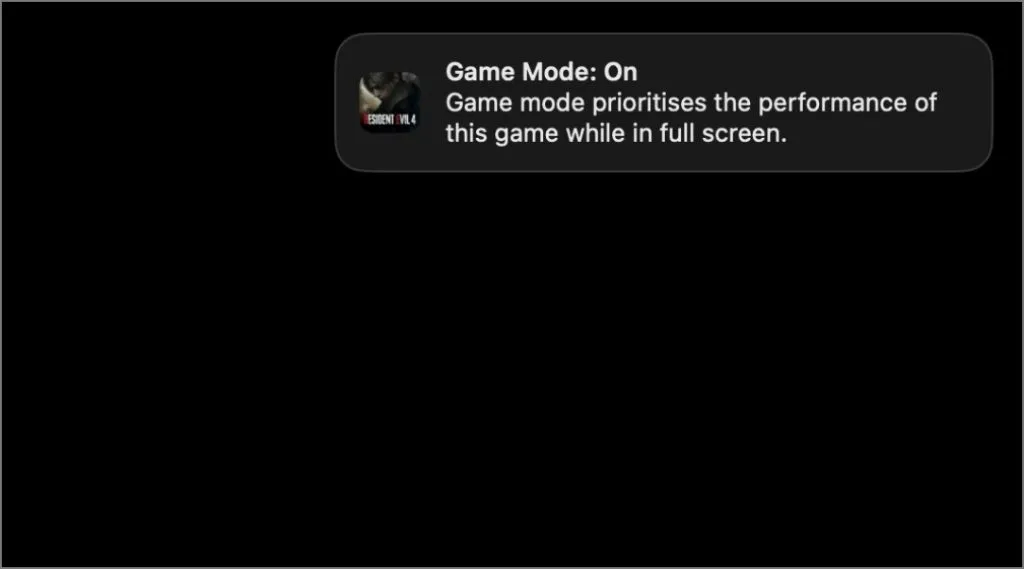
Jeśli gra nie obsługuje trybu gry, nie będzie możliwości ręcznej aktywacji.
Tymczasowe wstrzymanie trybu gry w systemie macOS
Tryb gry automatycznie wstrzymuje działanie po wyjściu z trybu pełnoekranowego lub przejściu do innej aplikacji. Wznawia działanie po powrocie do gry w trybie pełnoekranowym.
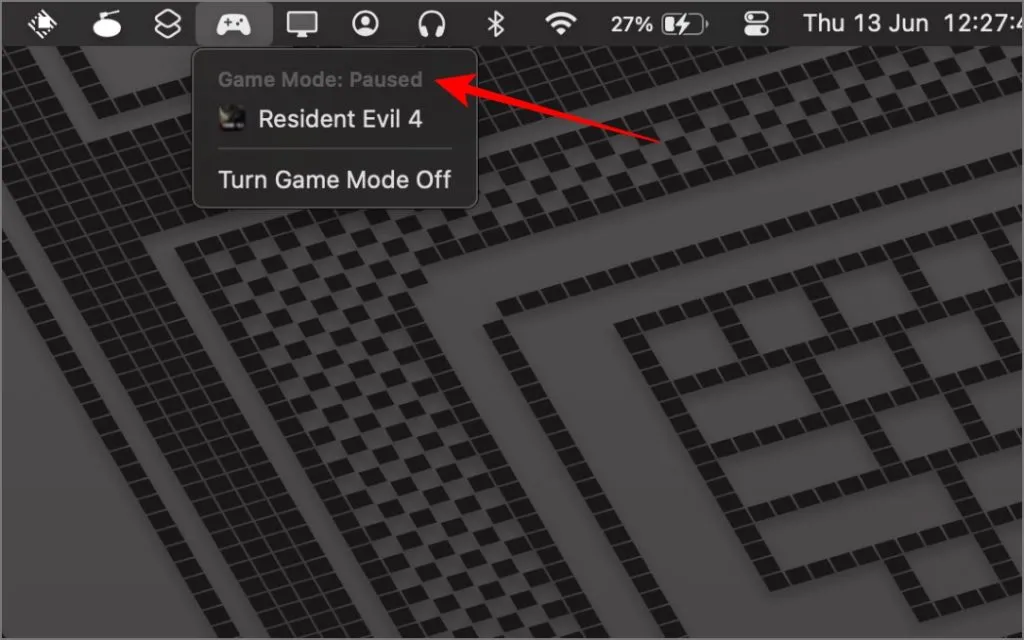
Jeśli chcesz tymczasowo zawiesić tryb gry, kliknij ikonę Game Controller znajdującą się na pasku menu, a następnie wybierz Turn Off . Spowoduje to zatrzymanie trybu gry, nawet jeśli gra jest nadal w trybie pełnoekranowym. Możesz go ponownie aktywować w dowolnym momencie, używając tej samej ikony menu.
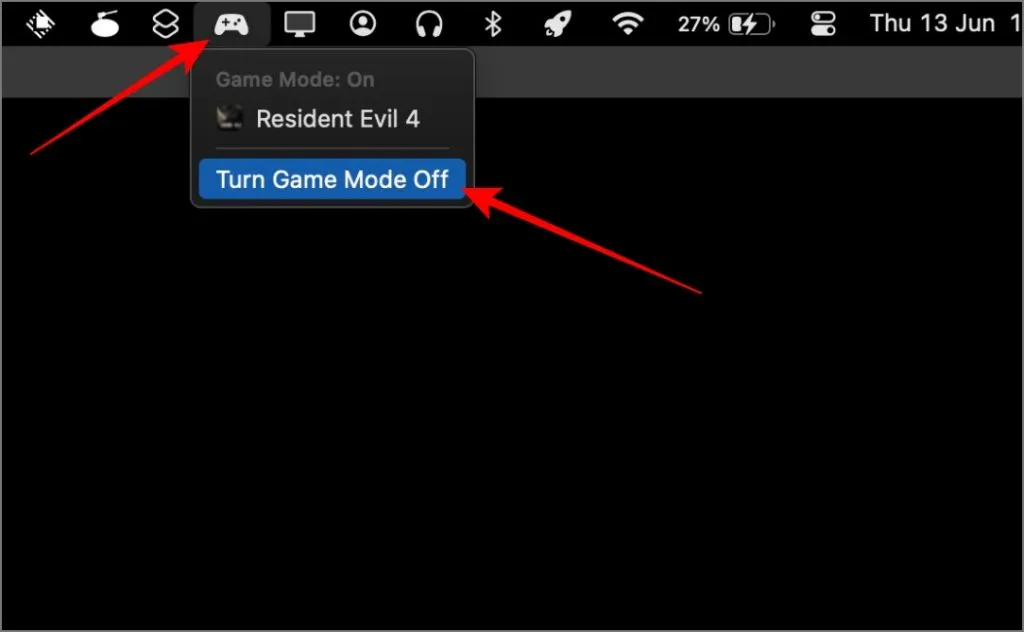
Jeśli zdecydujesz się wyłączyć Tryb Gry, pamiętaj, że nie da się go trwale dezaktywować; będziesz musiał wyłączać go ręcznie dla każdej sesji.
Ograniczenia trybu gry w systemie macOS
Chociaż tryb gry wprowadza znaczące ulepszenia do gier na Macu, ma pewne wady w porównaniu do trybów gry na innych platformach, takich jak Windows. Oto, czego tryb gry nie może osiągnąć:
- Nie nagrywa rozgrywki.
- Nie ma integracji z usługami muzycznymi typu Spotify, umożliwiającymi natychmiastowe odtwarzanie muzyki.
- Możliwość dostosowania głośności poszczególnych aplikacji działających w tle jest niedostępna.
- Brak możliwości wyświetlania statystyk wydajności systemu.
- Ręczna aktywacja nie jest możliwa w przypadku nieobsługiwanych gier.
Pomimo tych niedociągnięć tryb gry nadal oferuje użytkownikom komputerów Mac zauważalnie ulepszone i bardziej płynne wrażenia z rozgrywki.
Ulepszanie gier dzięki trybowi Gaming Focus
Aby jeszcze bardziej wzbogacić wrażenia z gry, rozważ włączenie trybu Gaming Focus Mode na komputerze Mac. Tę funkcję można ustawić tak, aby aktywowała się automatycznie po uruchomieniu gry lub podłączeniu kontrolera Bluetooth. Podczas sesji gry wyciszy połączenia, wiadomości i powiadomienia, aby zapewnić minimalne rozproszenie uwagi.
Aby skonfigurować tryb skupienia w grach, przejdź do Ustawień systemowych , wybierz opcję Skupienie , kliknij Dodaj skupienie , a następnie wybierz opcję Gry .
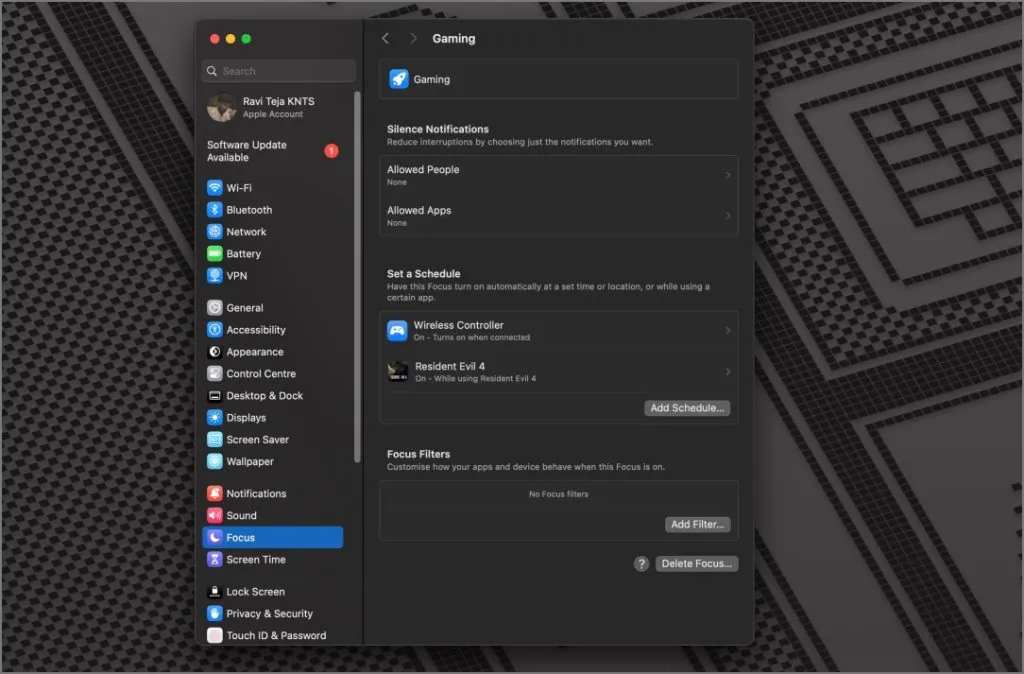
To połączone podejście, wykorzystujące zarówno tryb gry, jak i tryb skupienia na grze, gwarantuje wciągające i nieprzerwane wrażenia z gry.
Dodaj komentarz